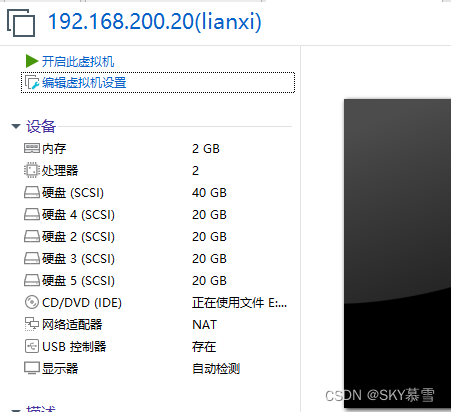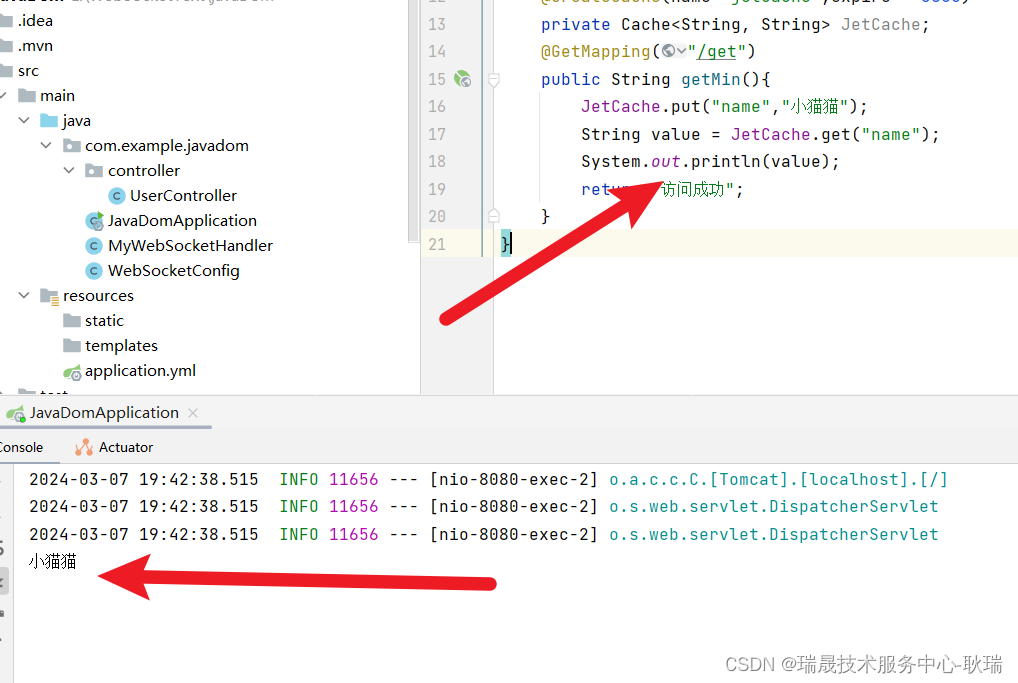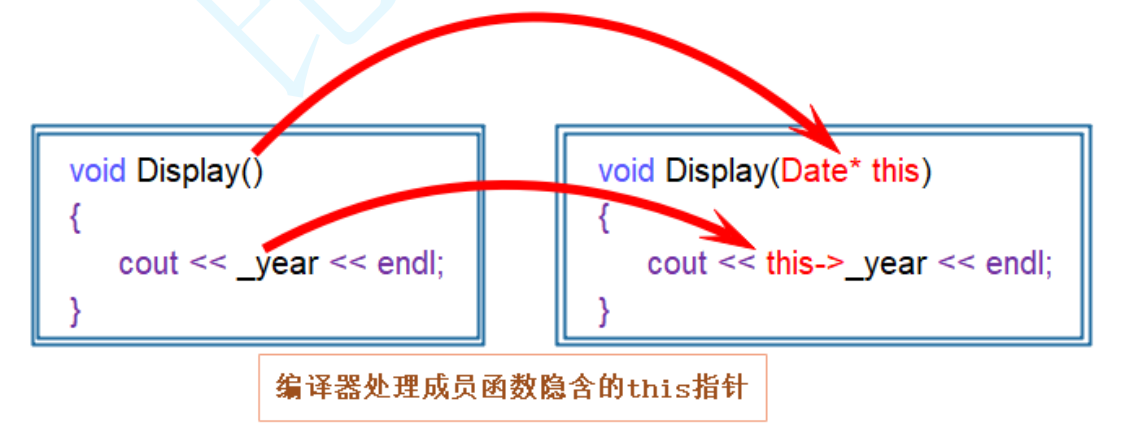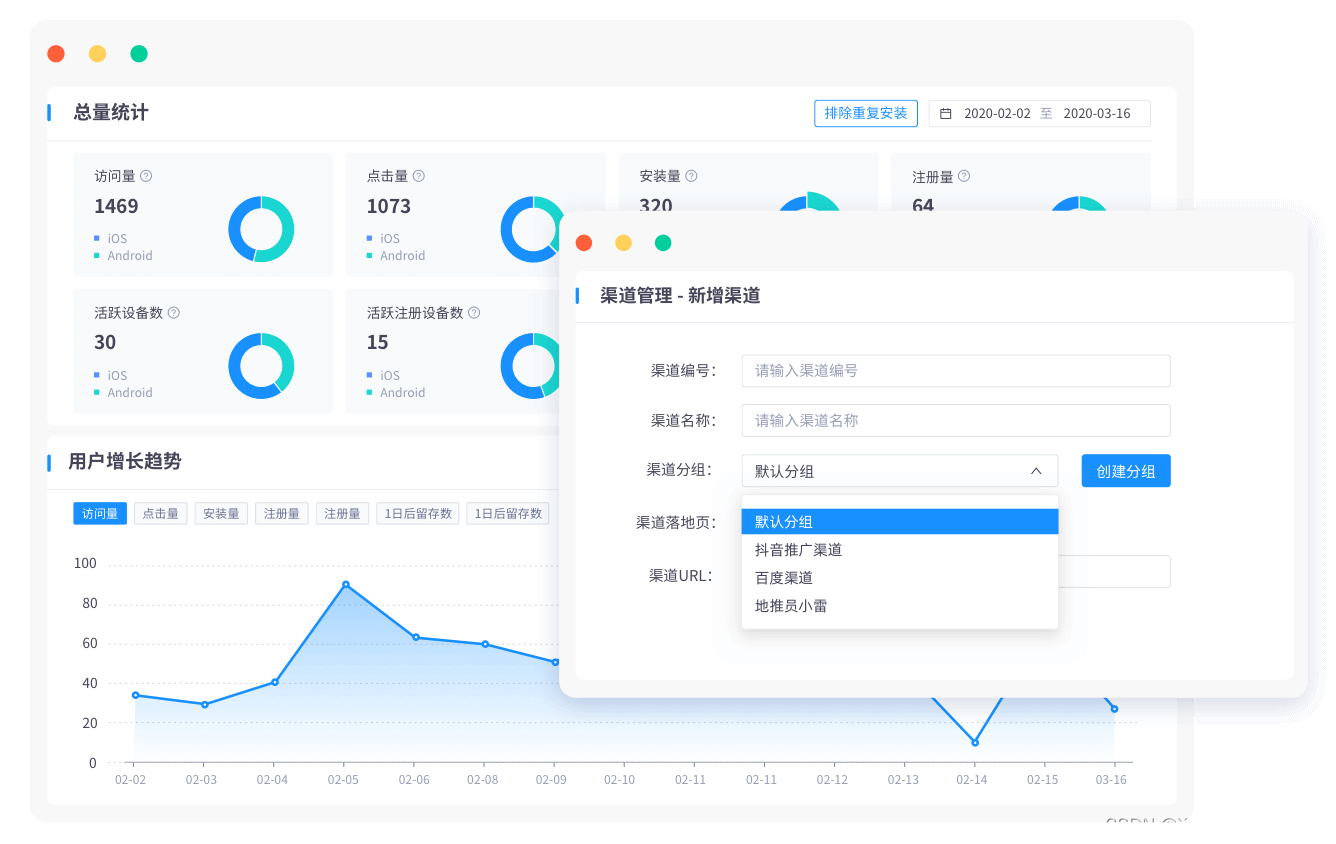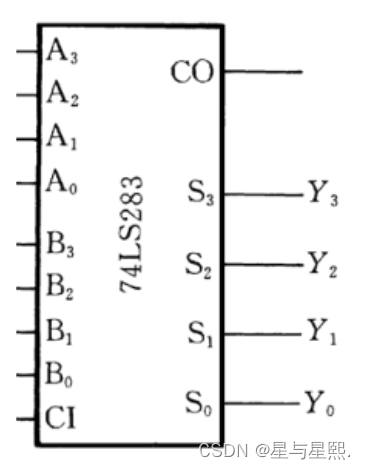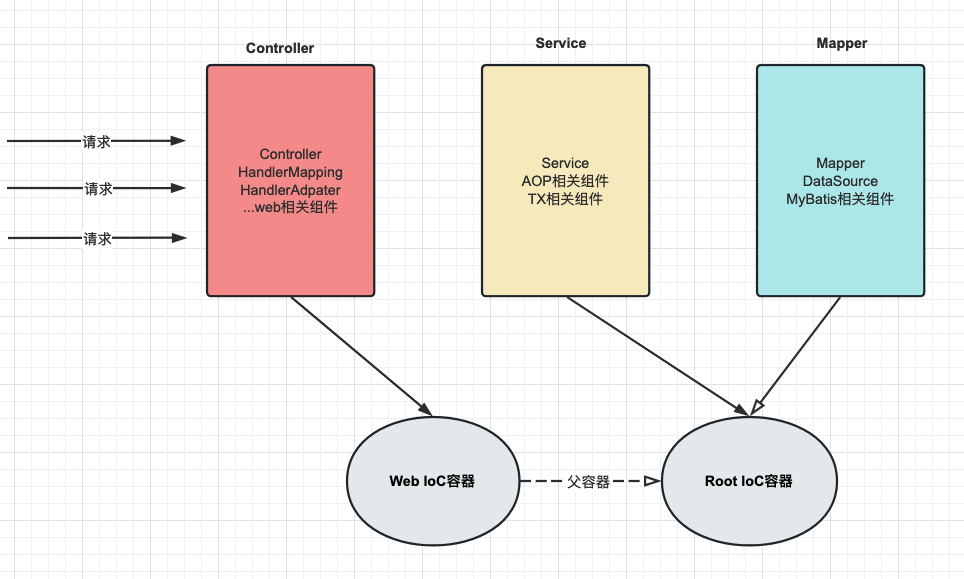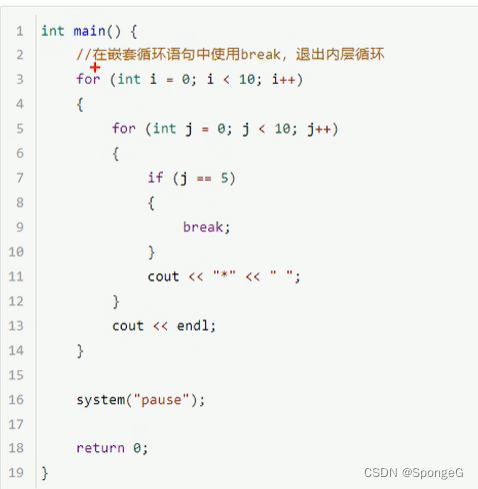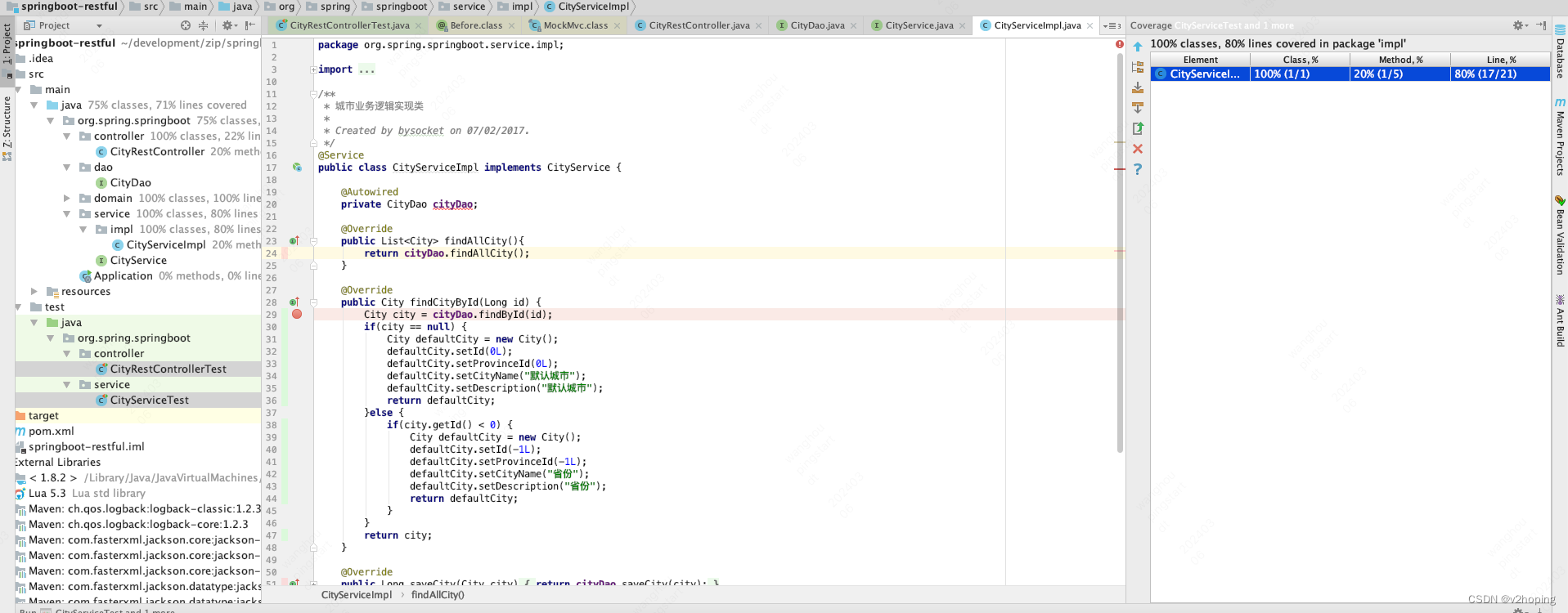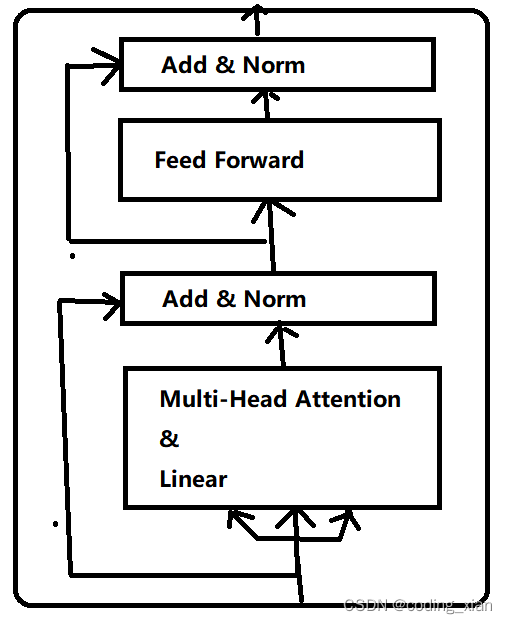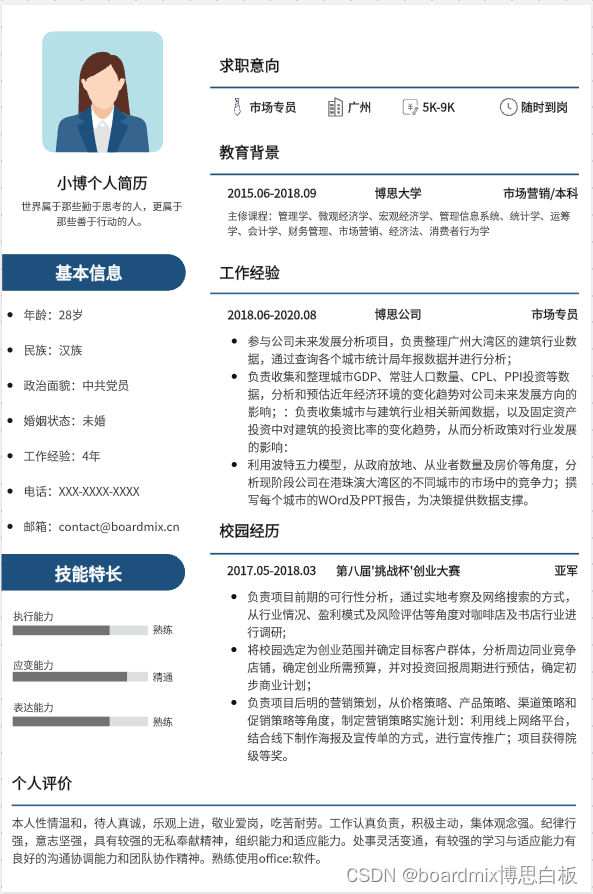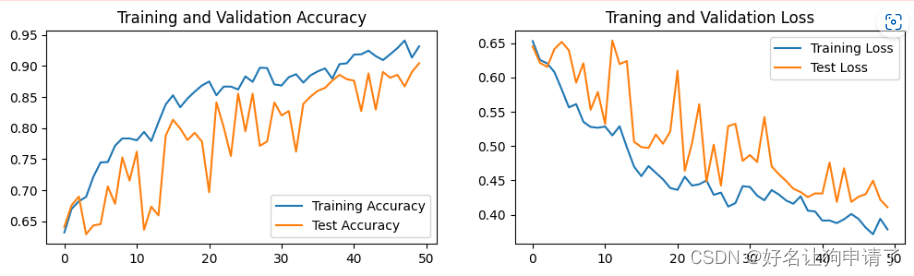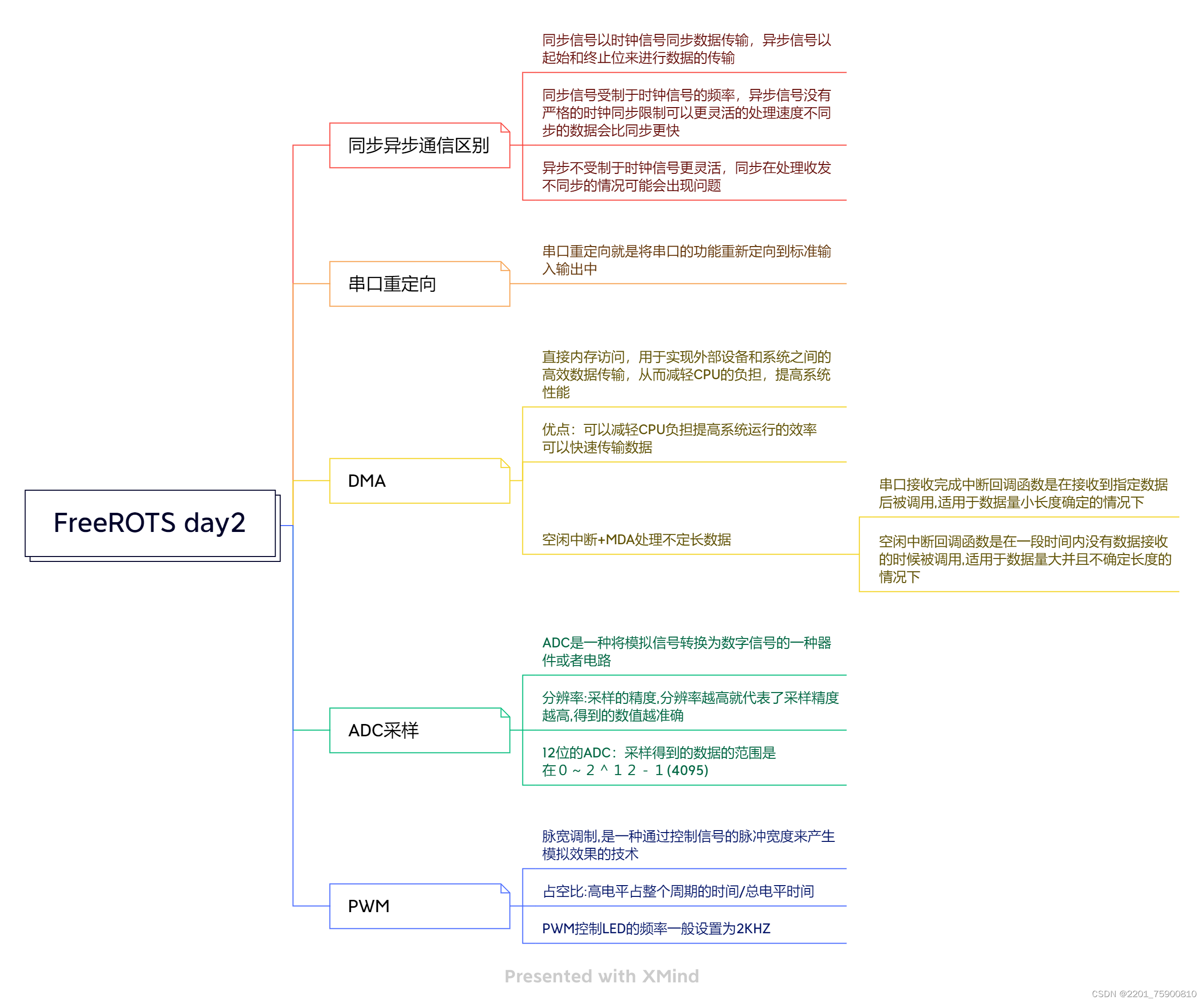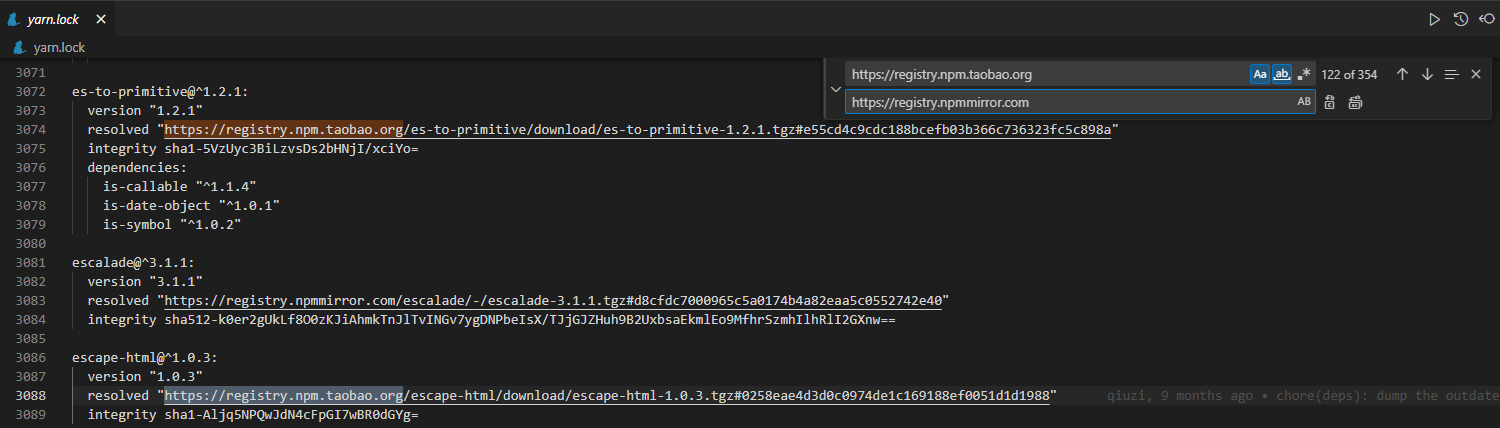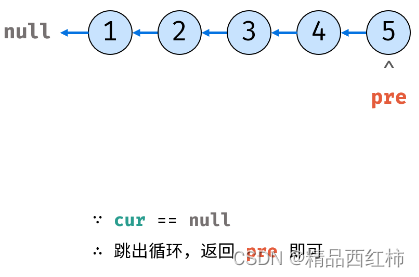大家在学习Python科研绘图中,总会涉及散点图标记形状,为了方便大家学习应用,博主通过学习搜集,将这部分技巧总结如下。
14.1默认散点图
14.1.1图像呈现
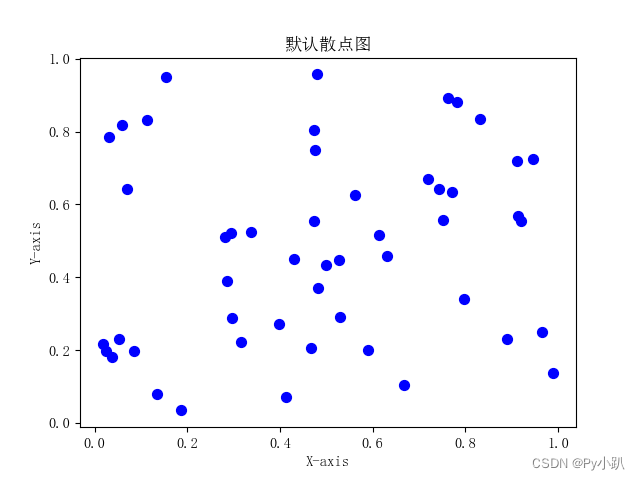
14.1.2绘图代码
import numpy as np # 导入numpy库,用于处理数组和数值计算
import matplotlib.pyplot as plt # 导入matplotlib的绘图模块,用于可视化
from matplotlib import rcParams # 从matplotlib中导入rcParams,它用于处理matplotlib的配置参数
# 定义一个字典config,其中包含字体、大小和其他相关的配置参数
config = {"font.family": 'serif', "font.size": 10.5, "mathtext.fontset": 'stix', "font.serif": ['SimSun']}
rcParams.update(config) # 使用config字典中的配置参数更新rcParams
plt.rcParams['axes.unicode_minus'] = False # 运行配置参数总的轴(axes)正常显示正负号(minus)
import matplotlib.pyplot as plt
import numpy as np
# 创建一些随机数据
x = np.random.rand(50)
y = np.random.rand(50)
# 使用scatter函数绘制散点图,并传递额外的参数
plt.scatter(x, y, marker='o', color='blue', s=50)
# 添加标题和轴标签
plt.title('默认散点图')
plt.xlabel('X-axis')
plt.ylabel('Y-axis')
# 显示图形
plt.show()14.2标记形状列表
Matplotlib提供了大量的标记形状用于绘制散点图。
14.2.1点:'.'
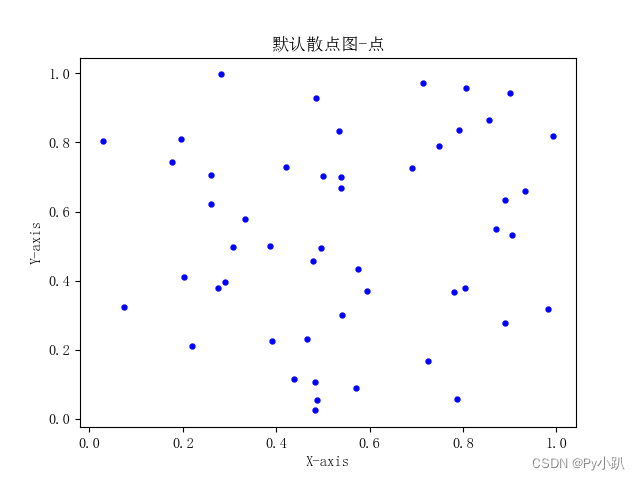
14.2.2圆圈: 'o'
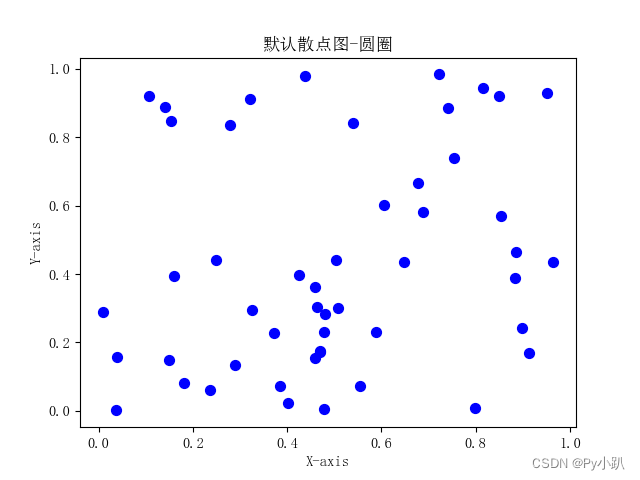
14.2.3倒三角形: 'v'
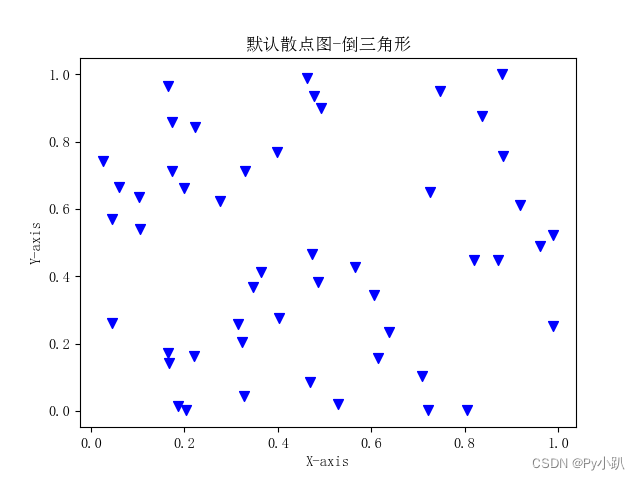
14.2.4正三角形:'^'
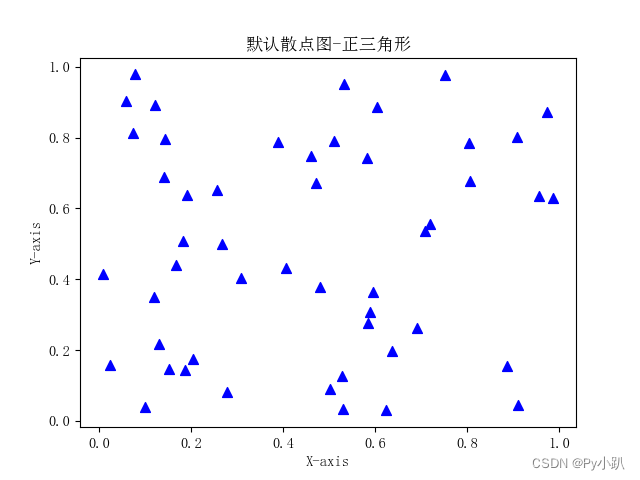
14.2.5 左三角形:'<'
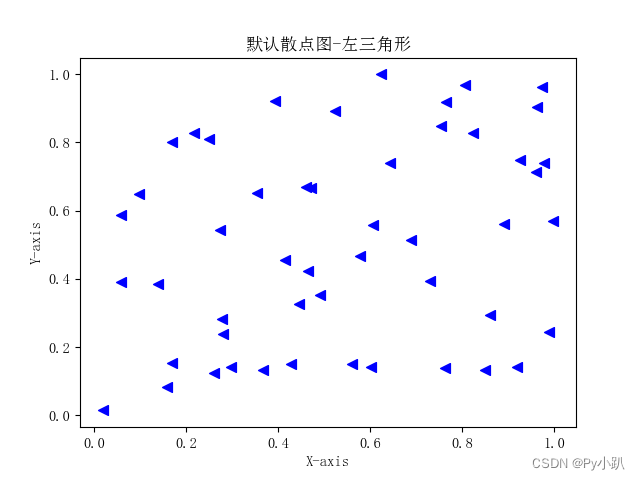
14.2.6右三角形: '>'
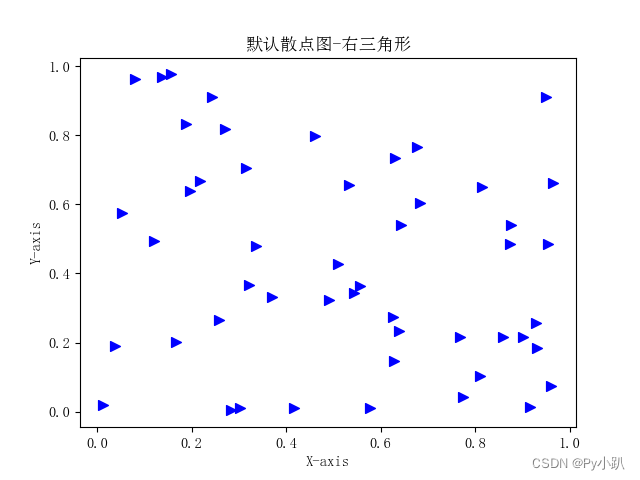
14.2.7下箭头:'1'
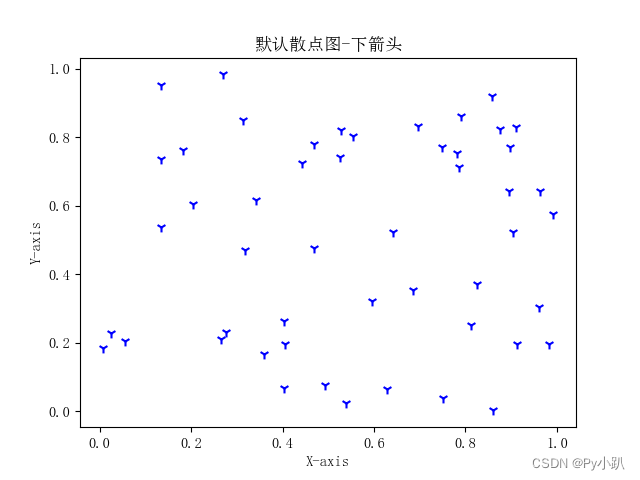
14.2.8上箭头:'2'
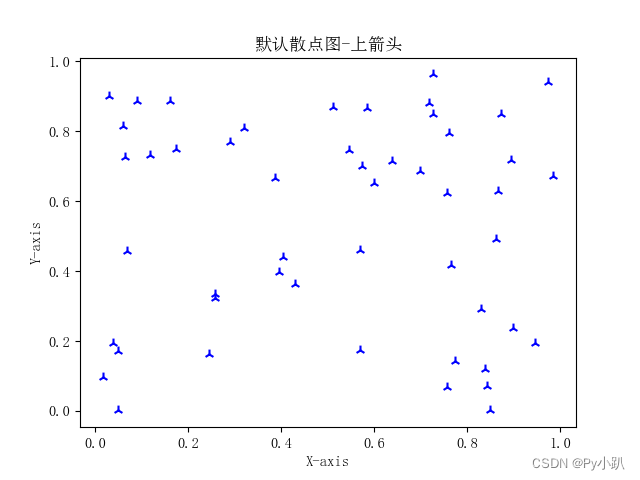
14.2.9左箭头 :'3'
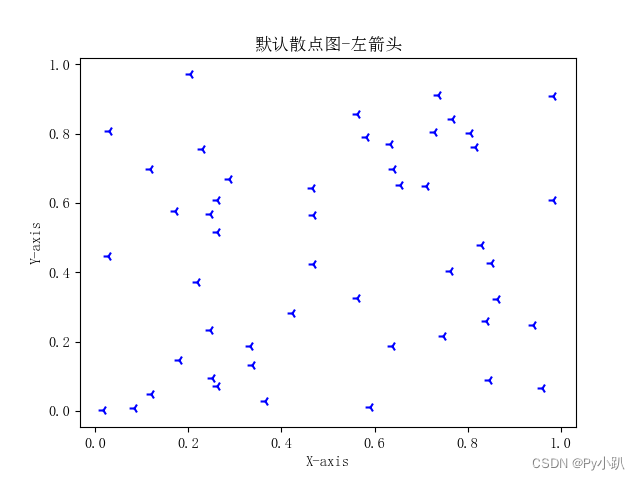
14.2.10右箭头: '4'
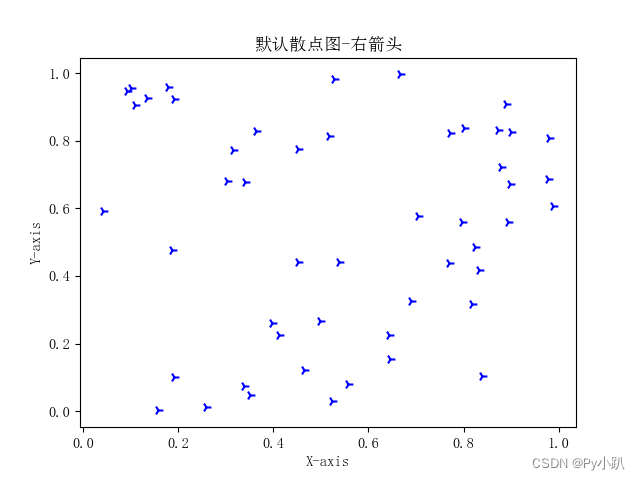
14.2.11正方形: 's'
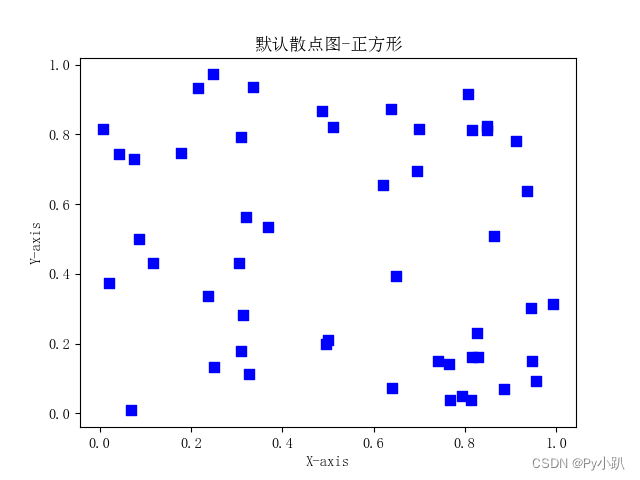
14.2.12五边形: 'p'
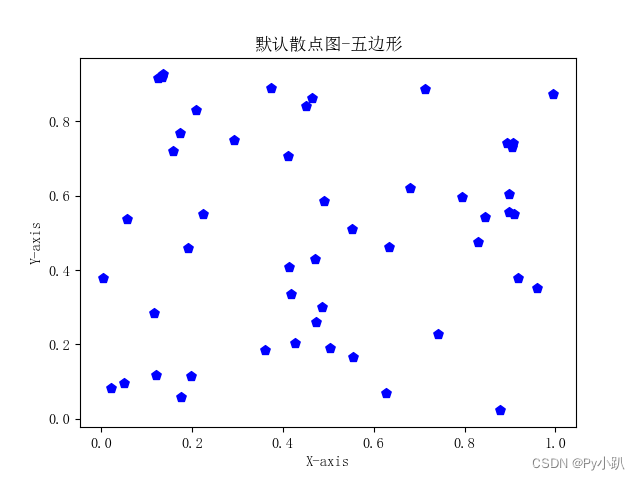
14.2.13星形: '*'
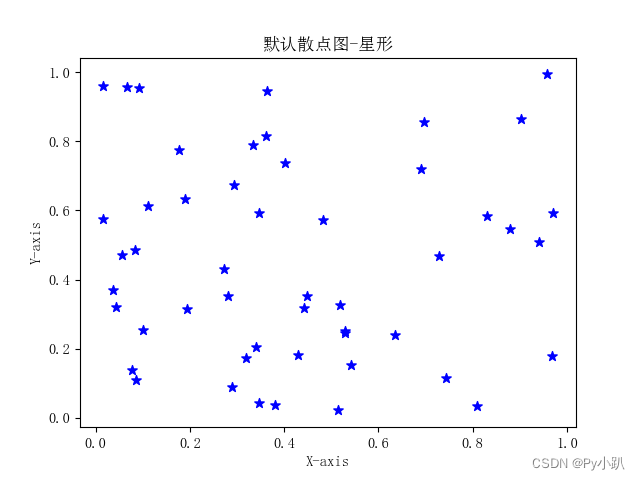
14.2.14 六边形1:'h'
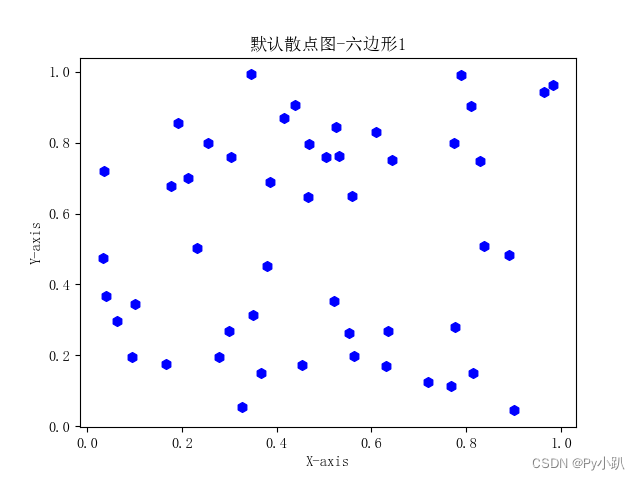
14.2.15 六边形2:'H'

14.2.16 加号:'+'

注意:无减号
14.2.17 x形状:'x'
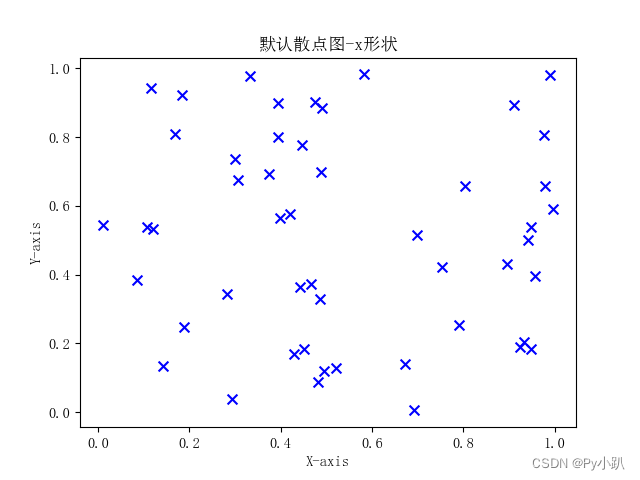
14.2.18 窄菱形:'d'
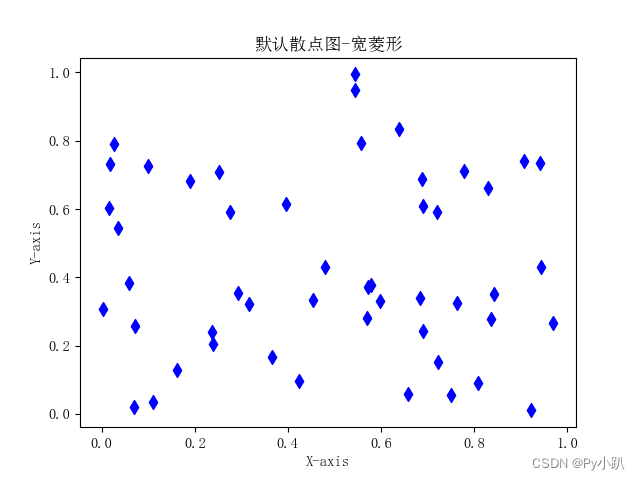
14.2.19 宽菱形:'D'
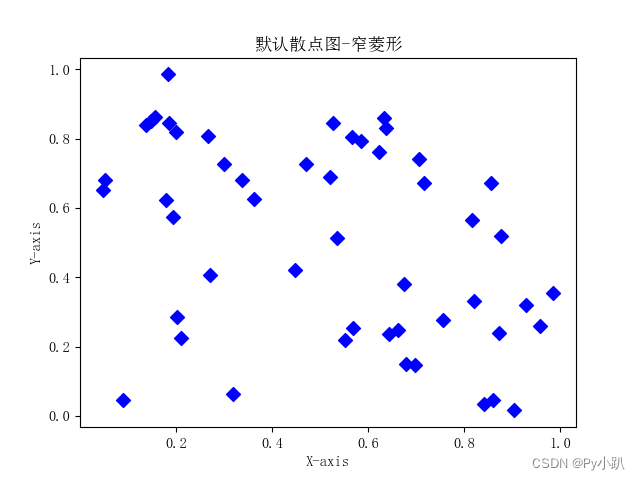
14.2.20垂直线:'|'
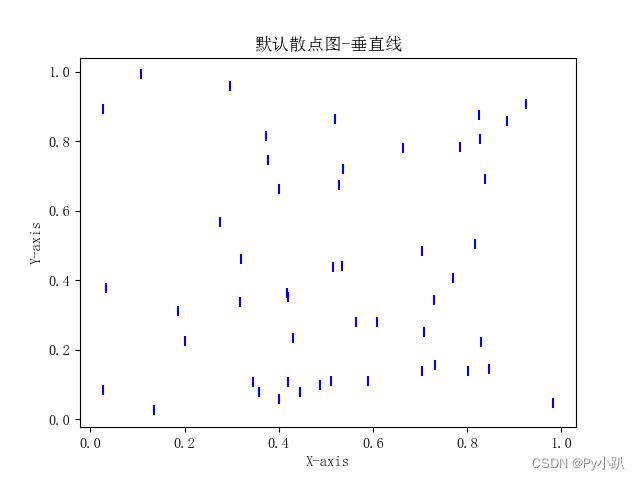
14.2.21水平线: '_'
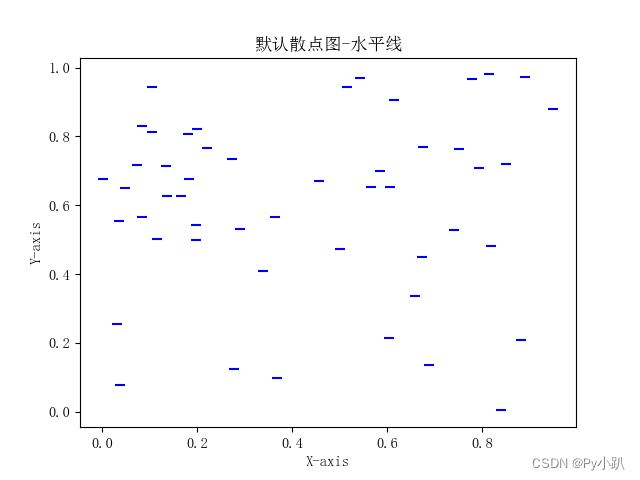
14.3特殊标记、
14.3.1无标记'None' 或 ' '
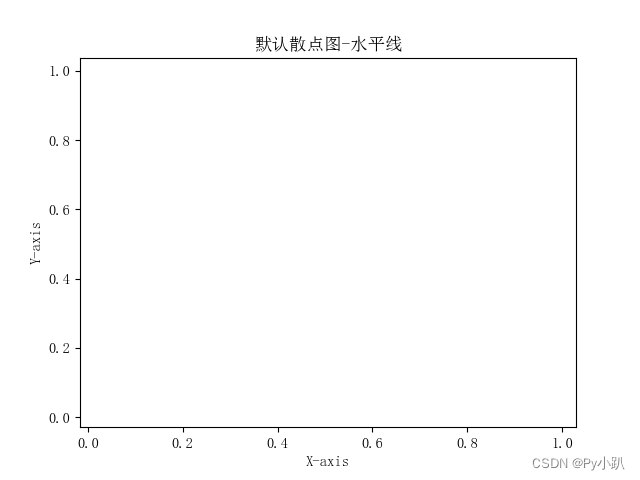
14.3.2 数学TeX表示法:'$...$'
例如'$\\sqrt{2}$'会显示平方根2的符号。
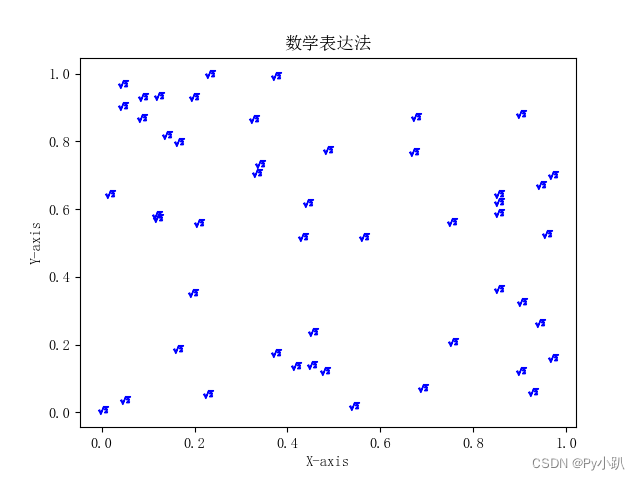
14.4相关描述
- 点(
.):非常小的点,几乎像像素。 - 圆圈(
o):标准的圆圈标记。 - 三角形(
v,^,<,>):分别表示向下、向上、向左和向右的三角形。 - 箭头(
1,2,3,4):分别表示下、上、左、右方向的箭头。 - 正方形和五边形(
s,p):标准的正方形和五边形标记。 - 星形(
*):带有五个尖角的星形标记。 - 菱形(
D,d):窄菱形和宽菱形标记。 - 加号和x形状(
+,x):标准的加号和x形状标记。 - 线和横线(
|,_):垂直和水平的线段作为标记。
14.5自定义标记
你可以通过组合不同的参数来创建自定义的多边形标记,或者使用自定义的路径来创建更复杂的标记形状。这通常需要更深入的matplotlib知识,但对于创建独特的可视化效果非常有用。
要查看这些标记的实际效果,你可以使用Matplotlib的plot或scatter函数,并尝试不同的marker参数值。同时,查阅Matplotlib的官方文档也是获取更多信息和示例的好方法。